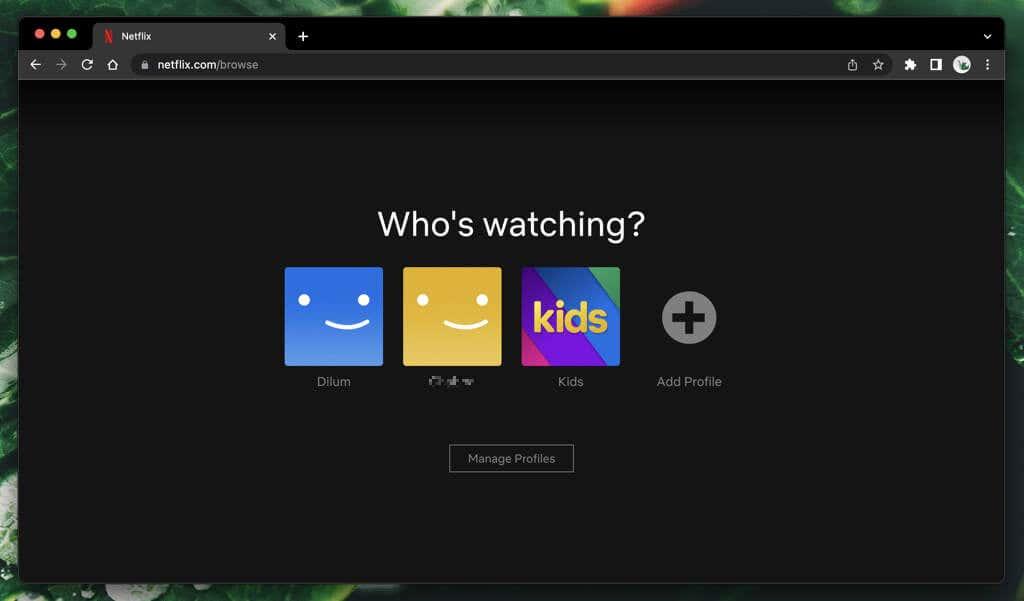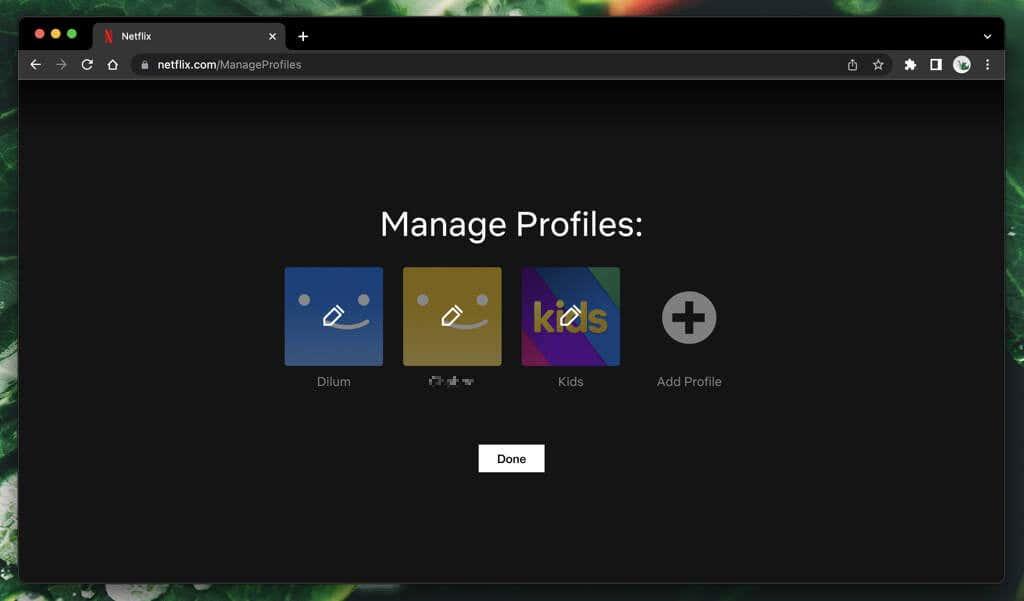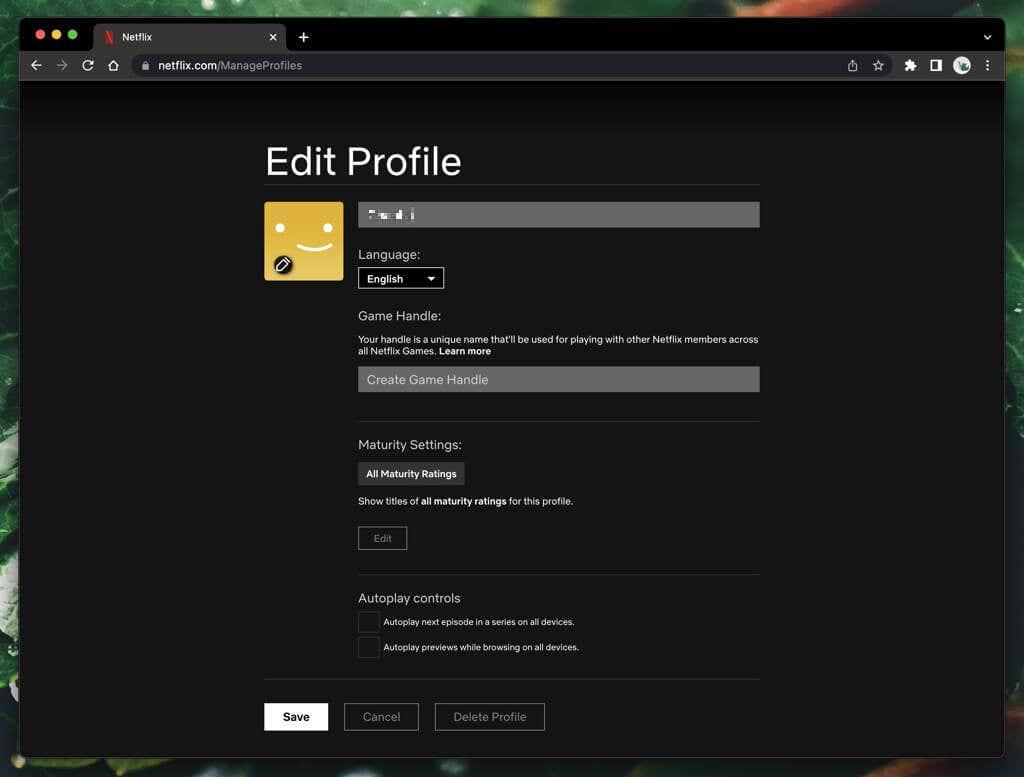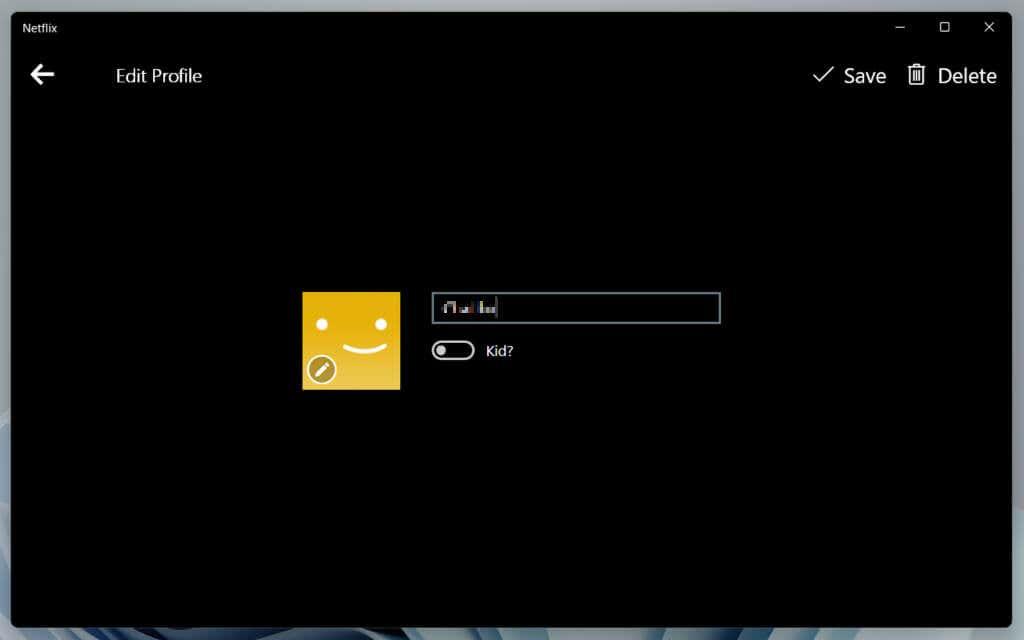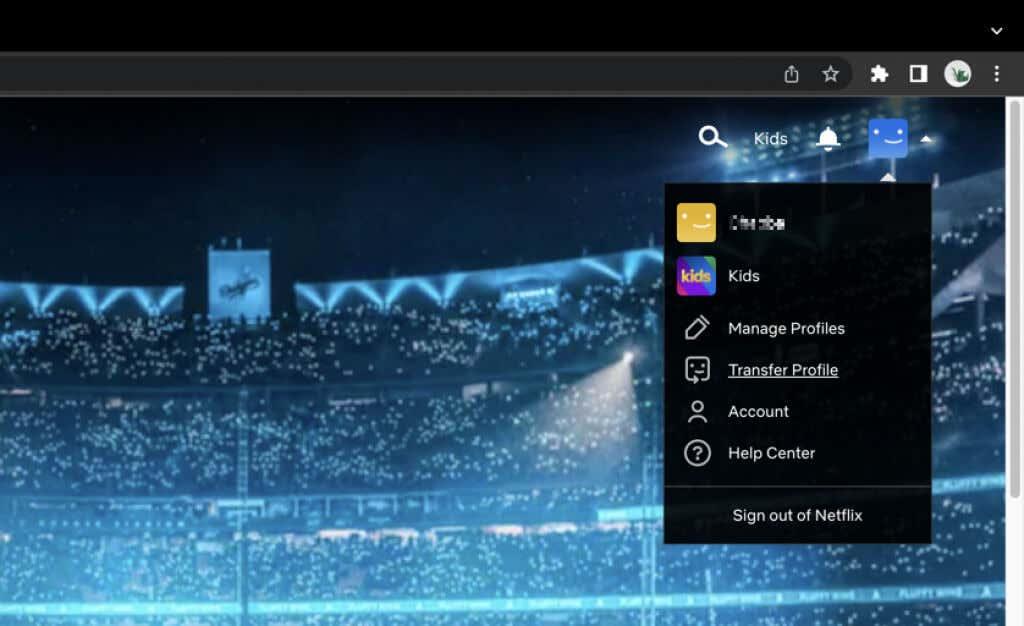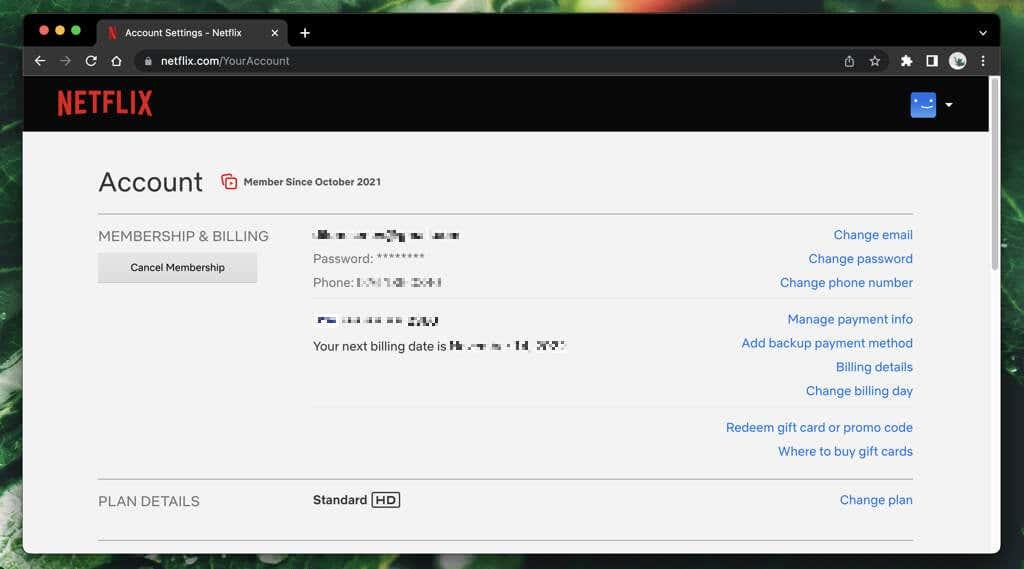Profiilid võimaldavad igal Netflixi konto kasutajal oma eraldi ruumi koos soovituste, vaatamisajaloo, Minu loendi ja muuga. Siit saate teada, kuidas Netflixis mis tahes seadmes profiile redigeerida ja kustutada.
Netflixi kasutajaprofiilid on hämmastavad. Neid on kiire seadistada ning pereliikmed ja sõbrad saavad vaatamata ühele kontole vaatamiskogemust oma maitse järgi kohandada.

Kui teil on vaja Netflixi profiili muuta või kustutada arvutist, mobiilseadmest või voogesituse kaudu, näitab see õpetus teile, kuidas seda teha.
Miks peaksite Netflixi profiili muutma
Peate muutma oma Netflixi profiili, kui soovite muuta kuvatavat nime, profiilifotot ja muid sätteid, nagu keelt, vanusepiiranguid ja automaatse esitamise eelistusi. Seadmete vahel sünkroonitavad muudatused.
Kuid ainult mõned seadmed annavad teile juurdepääsu kõigile saadaolevatele redigeerimisvalikutele. Näiteks Netflixi rakendus Windowsile ei võimalda teil muuta midagi peale profiili ikooni ja nime.
Samuti on profiili küpsusreitingu muutmiseks ainus viis kasutada Netflixi veebisaiti. See on ka ainus seade, mis nõuab Netflixi konto parooli sisestamist .
Miks peaksite Netflixi profiili kustutama
Ühel Netflixi kontol võib olla kuni viis profiili. Kui jõuate limiidini, peate uue profiili loomiseks olemasoleva profiili kustutama. Netflixi profiili eemaldamine on lõplik – kustutatud profiili pole võimalik taastada.
Sellegipoolest on Netflixi konto esmase profiili kustutamine võimatu. See on profiil, mis on voogedastusteenuse tellimisel juba olemas. Seega, kui soovite selle eemaldada, peate oma liikmelisuse tühistama.
Kui te ei ole konto omanik ja soovite oma Netflixi tellimuse eest maksta, on mõistlik oma profiil enne üleviimist kustutada. Kuid selle asemel, et seda otse teha, kasutage profiili teisaldamise funktsiooni, et teisaldada oma eelistused ja ajalugu uuele kontole.
Muutke või kustutage Netflixi profiil veebibrauseri kaudu
Kui vaatate Netflixi veebibrauseris (nt Google Chrome, Microsoft Edge või Safari), peate Netflixi profiili muutmiseks või kustutamiseks tegema järgmist.
- Külastage saiti Netflix.com , logige sisse oma Netflixi kontole ja valige profiilivalikukuval nupp Halda profiile .
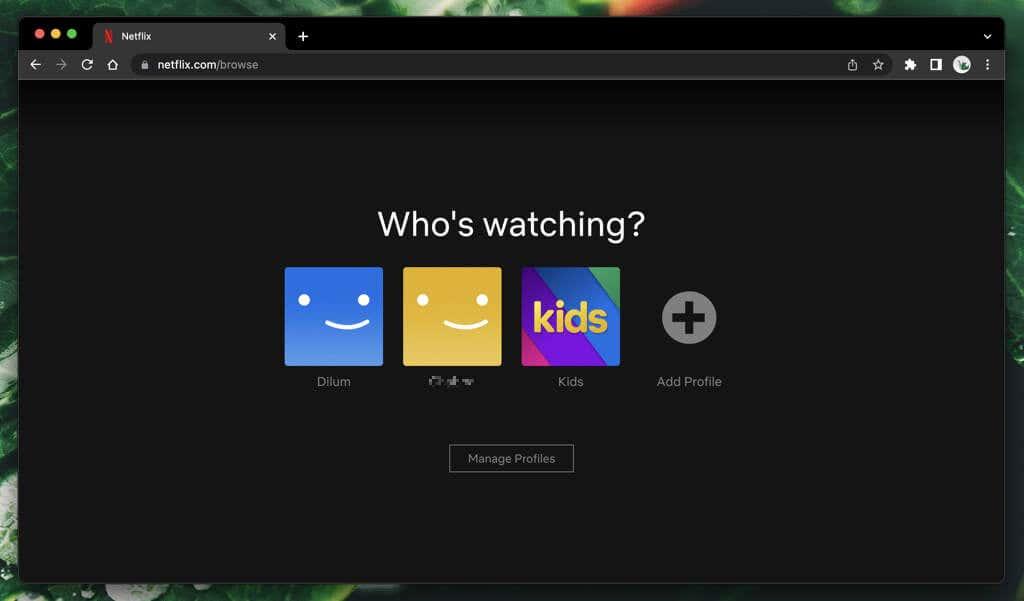
Kui olete juba sisse logitud ja oma Netflixi profiili sees, suunake kursor ekraani paremas ülanurgas olevale profiilipildile ja valige Halda profiile .
- Valige pliiatsikujuline profiili muutmise ikoon profiilil, mida soovite muuta või kustutada.
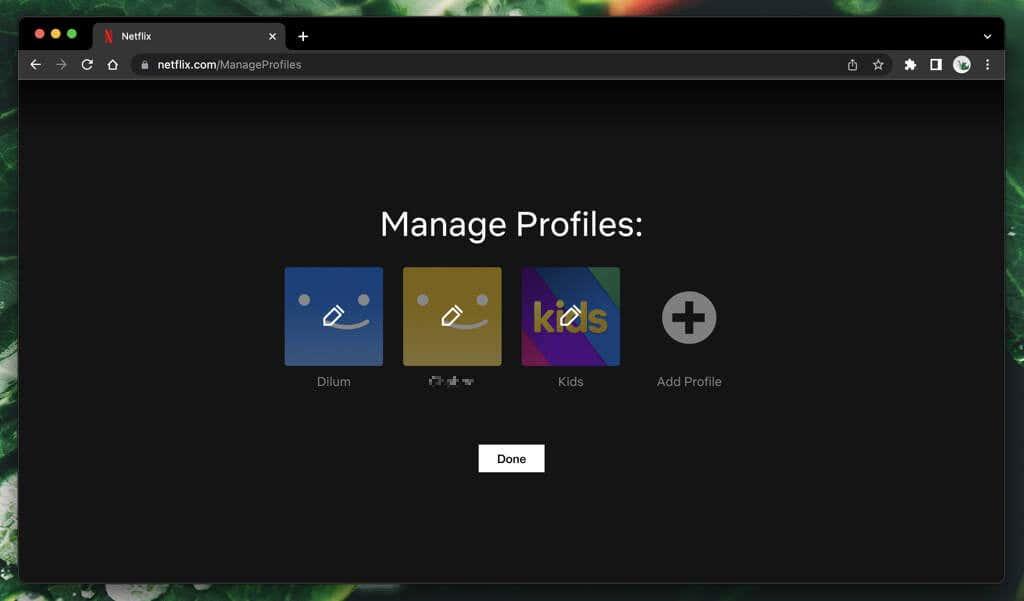
- Muutke järgmisi seadeid ja valige Salvesta profiil .
- Profiiliikoon : valige profiiliikoon ja valige Netflixi profiilipiltide teegist mõni muu ikoon.
- Profiili nimi : sisestage profiilinimi oma profiiliikooni kõrval olevale tekstiväljale.
- Keel : valige mõni muu kuvakeel, kasutades jaotise Keel rippmenüüd .
- Mängupide : looge või muutke oma Netflixi mängude käepidet ; see peab olema ainulaadne.
- Küpsuse sätted : sisestage Netflixi konto parool ja valige profiili vanuseaste – kõik , 7+, 13+ , 16+ või 18+ .
- Automaatesituse juhtnupud : määrake telesaadete jagude ja eelvaadete automaatesituse eelistused.
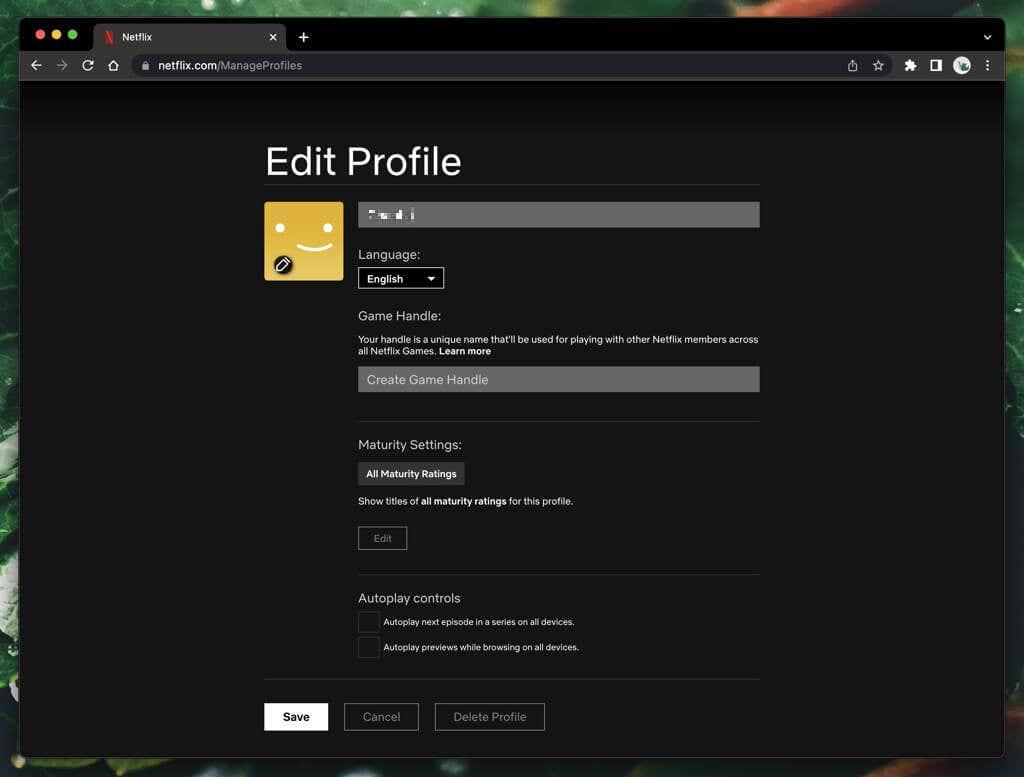
Valige Kustuta profiil , kui soovite Netflixi profiili kustutada. Kui te seda valikut ei näe, on põhjuseks see, et proovite kustutada Netflixi konto põhiprofiili.
Muutke või kustutage Netflixi profiil iOS-i, iPadOS-i ja Android-seadmetes
Kui vaatate Netflixi mobiilseadmes, saate iPhone'i, iPadi ja Androidi Netflixi mobiilirakenduses profiili muuta või kustutada järgmiselt.
- Avage Netflixi rakendus, puudutage ekraani paremas ülanurgas profiiliikooni ja valige Halda profiile .
- Puudutage pliiatsiikooni profiilil, mida soovite muuta või kustutada.
- Muutke profiili nime, keelt, automaatesituse eelistusi jne ja puudutage muudatuste salvestamiseks Valmis . Kui soovite profiili kustutada, puudutage valikut Kustuta profiil .

Redigeerige profiiliikooni ja nime Windowsi Netflixi rakenduses
Kuigi Windowsi jaoks on olemas Netflixi rakendus, võimaldab see muuta ainult Netflixi profiili ikooni ja nime. See ei luba teil profiile kustutada.
Minge Netflixi profiilivaliku ekraanile, valige Halda ja seejärel valige profiilil, mida soovite muuta, pliiatsikujuline redigeerimisikoon .
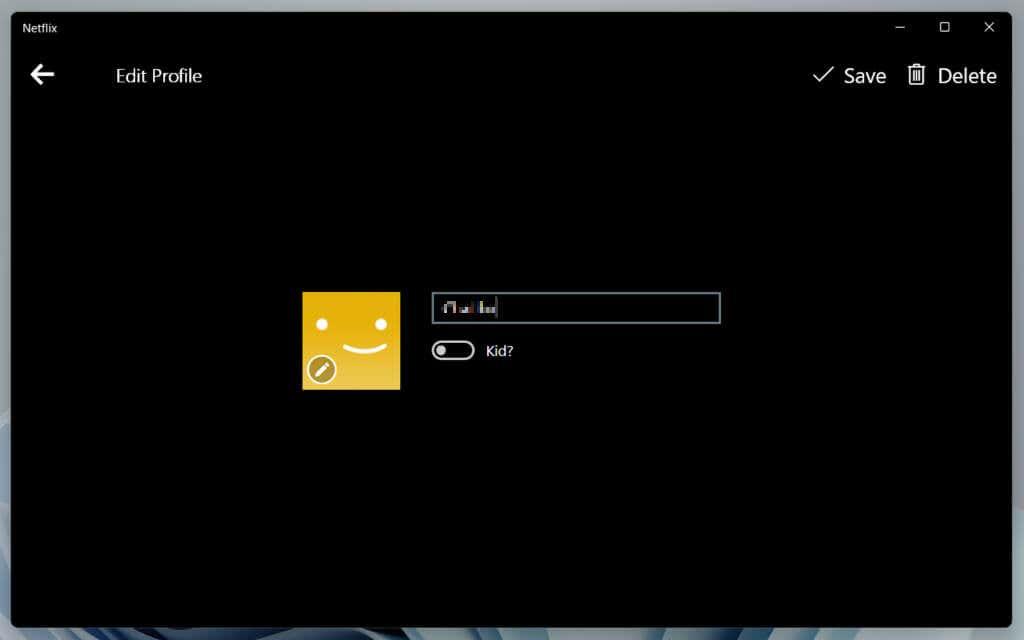
Muutke profiilipilti ja nime ning valige Salvesta > Valmis .
Redigeerige või kustutage Netflixi profiil voogesitusseadmetes
Kui soovite nutiteleri, voogesitusseadme (nt Apple TV või Roku ) või videomängukonsooli Netflixi rakenduses profiili redigeerida või kustutada, toimige järgmiselt.
- Avage Netflixi külgriba ja valige Vaheta profiili .
- Valige profiil, mida soovite muuta või kustutada. Seejärel liikuge alla ja valige selle all olev ikoon Redigeeri .
- Tehke muudatused ja valige Salvesta profiil . Kui soovite profiili kustutada, valige nupp Kustuta profiil .
Kuidas Netflixi profiili teisaldada
Kui te pole konto omanik, kuid kavatsete oma Netflixi tellimuse eest ise maksta, ei pea te enne üleviimist oma profiili kustutama.
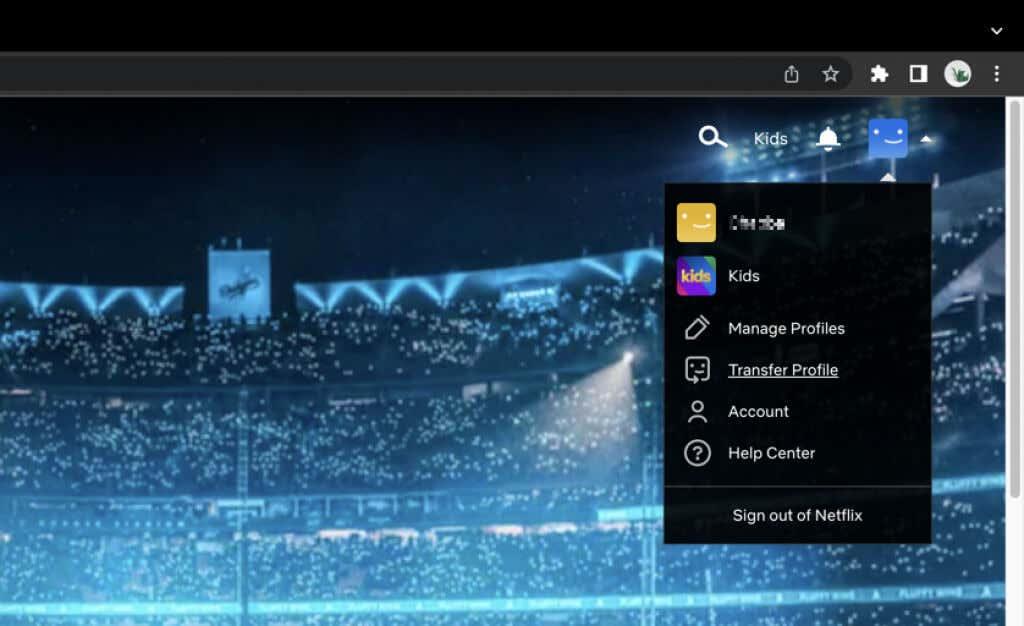
Selle asemel kasutage profiili teisaldamise funktsiooni, et teisaldada oma profiilieelistused ja ajalugu uuele kontole. Logige veebibrauseris sisse Netflixi, valige oma profiiliikoon ja alustamiseks valige Teisalda profiil .
Kuidas Netflixi kontot tühistada
Peamise Netflixi profiili kustutamiseks peate oma Netflixi liikmesuse tühistama. Selleks avage veebibrauseris Netflix ja valige oma profiiliikoon. Seejärel valige Konto > Tühista liikmesus .
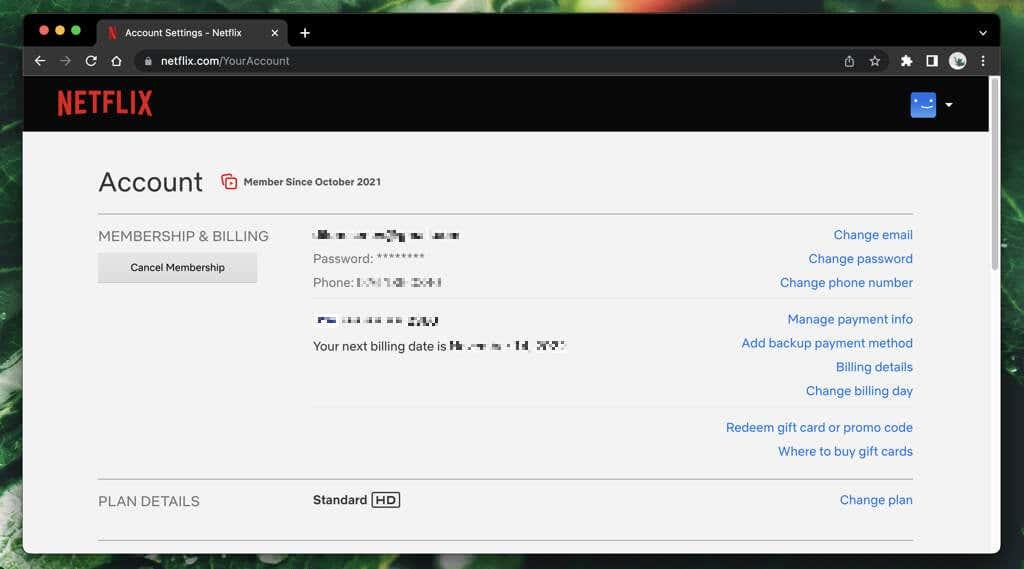
Netflix säilitab teie andmeid kuni 10 kuud, mis tähendab, et saate selle perioodi jooksul tellida ja pääseda juurde põhiprofiilile ja selle ajaloole. Võtke ühendust Netflixi toega , kui eelistate oma andmed varem kustutada.
Lihtne profiilihaldus
Netflix muudab profiilide redigeerimise ja eemaldamise lihtsaks. Kui teil tekib seadme Netflixi rakenduses sellega probleeme, soovitame kasutada selle asemel veebibrauserit.
Samuti pidage meeles, et kui soovite esmase profiili eemaldada, peate kustutama Netflixi konto enda. Kui kavatsete oma Netflixi konto eest maksta, kasutage oma Netflixi profiili ja eelistuste teisaldamiseks konto ülekandmise funktsiooni.